Windows10系统Ipv6无网络访问权限的解决方法
时间:2021-09-08 10:31:28来源:装机助理重装系统www.zhuangjizhuli.com作者:由管理员整理分享
近日有Windows10系统用户来反应,在使用电脑时经常就会出现网络无法连接的问题,而导致网络无法连接的问题有很多,对于这个问题该怎么解决呢?对此下面小编就来介绍一下电脑Ipv6无网络访问权限的解决方法吧。
第一:网络疑难解答自动修复
1、首先,在点击桌面右下角网络图标,在选择网络和Internet设置;
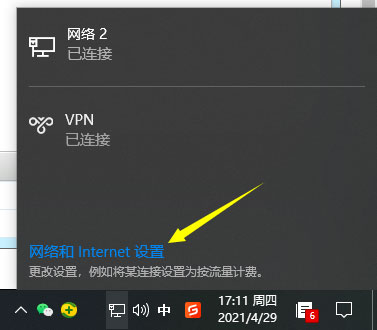
2、然后,在点击以太网;
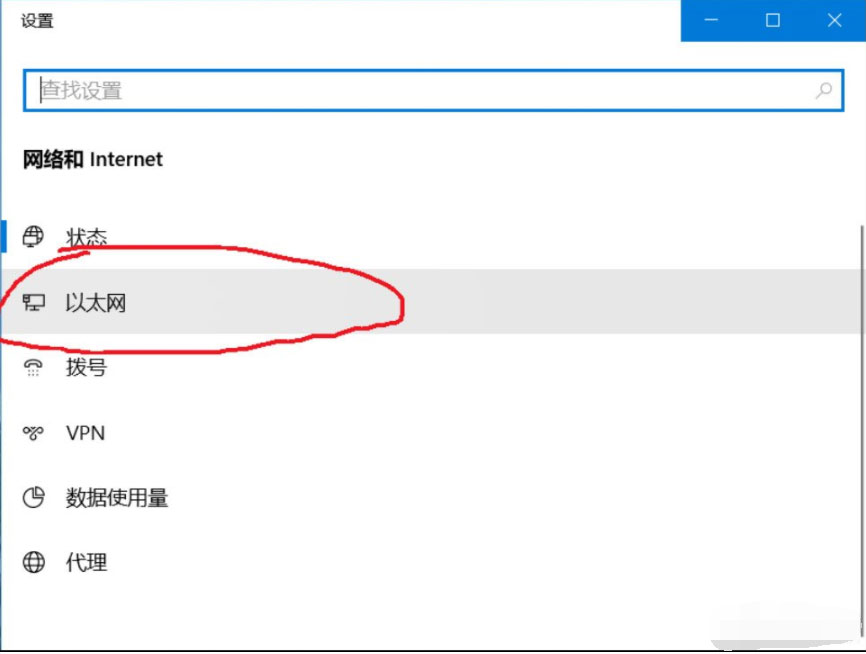
3、在进入网络和共享中心;
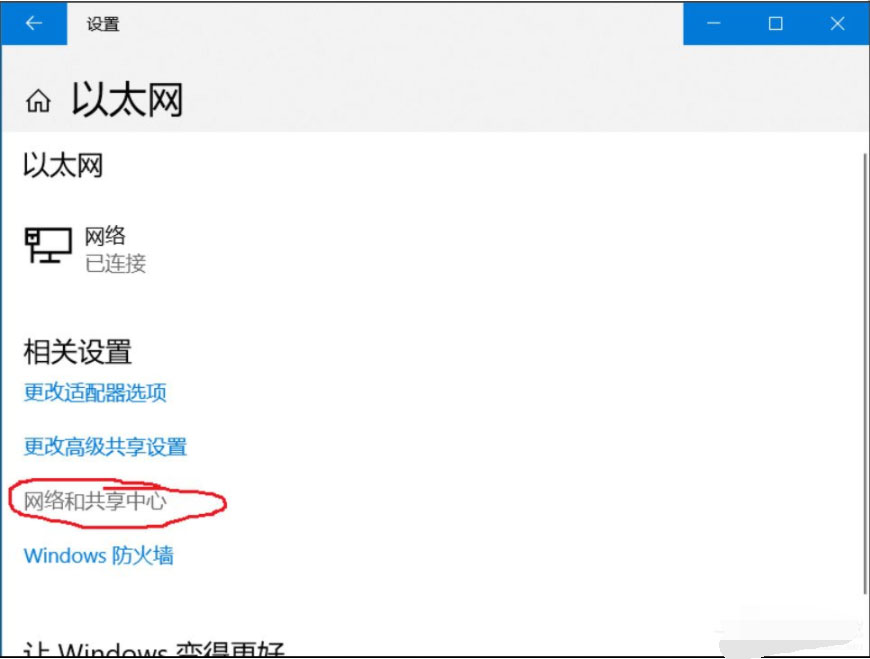
4、在点击问题和疑难解答,最后再修复网络适配器和Internet连接即可。
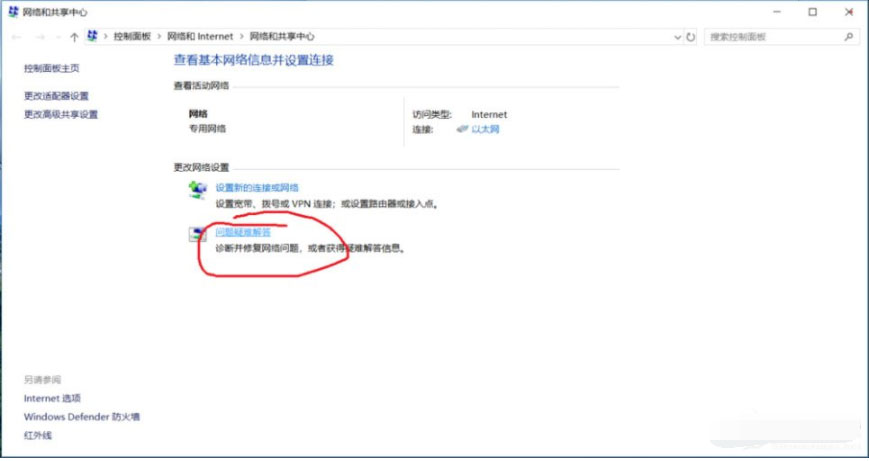
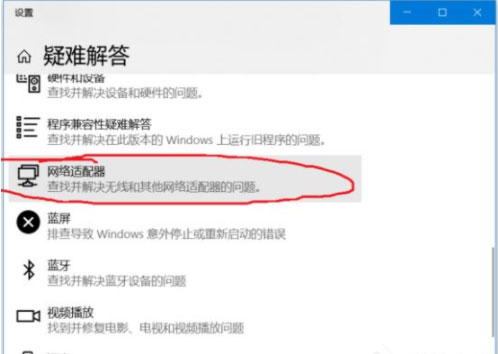
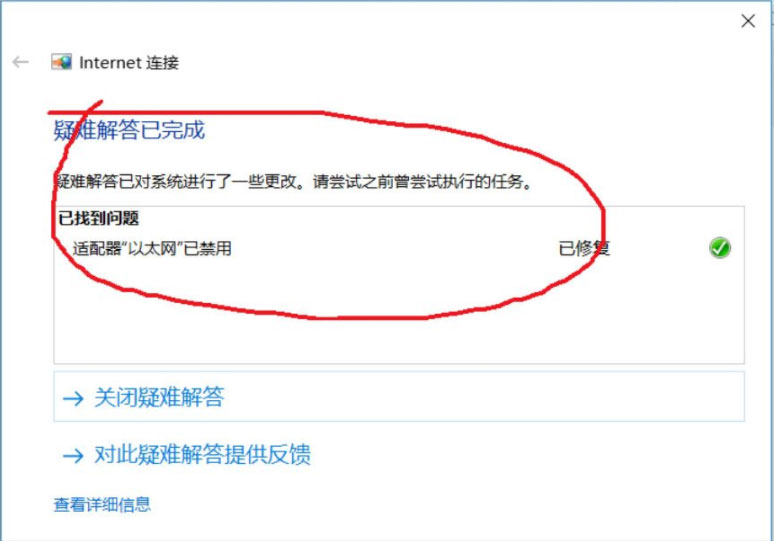
第二:网络网卡禁用再启用
1、首先,在点击以太网,在网络和共享中心,在进入网络和共享中心点击连接的以太网,在点击禁用,最后再启用即可。
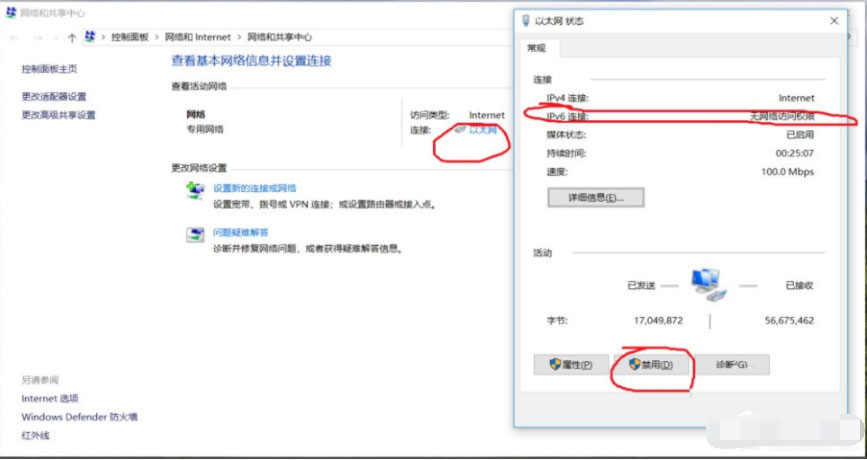
第三:系统重新获取ipv6地址
1、首先,按Win+X组合快捷键,在点击Windows PowerShell(管理员)(A);
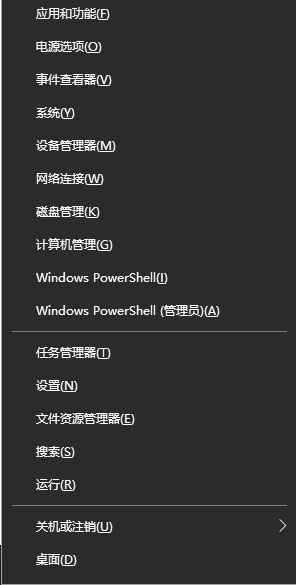
2、然后,在输入ipconfig /release6,按回车键,查看并释放本地ipv6连接地址;
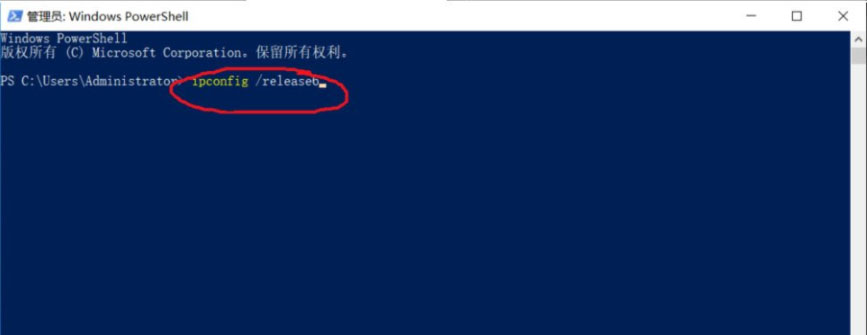
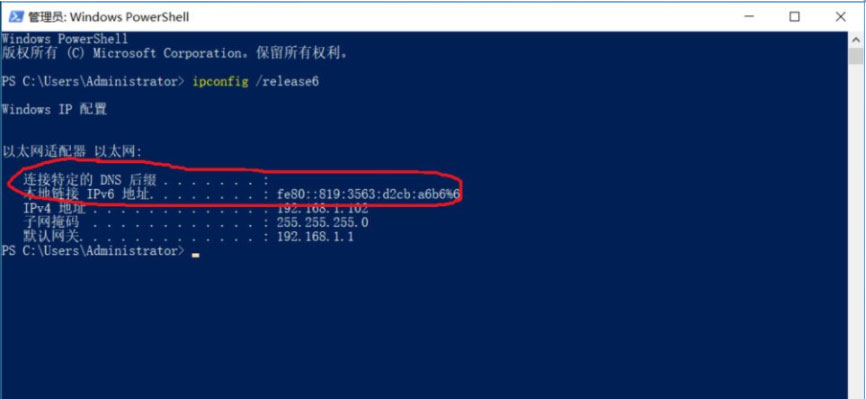
3、在输入ipconfig /renew6,最后再按回车键,ipv6即可连接。
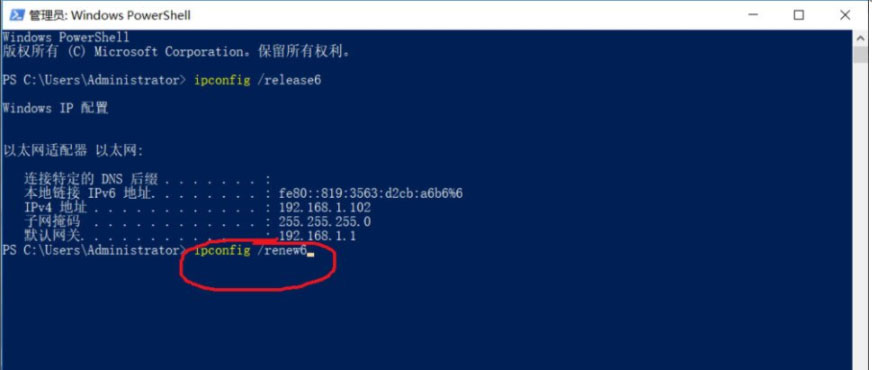
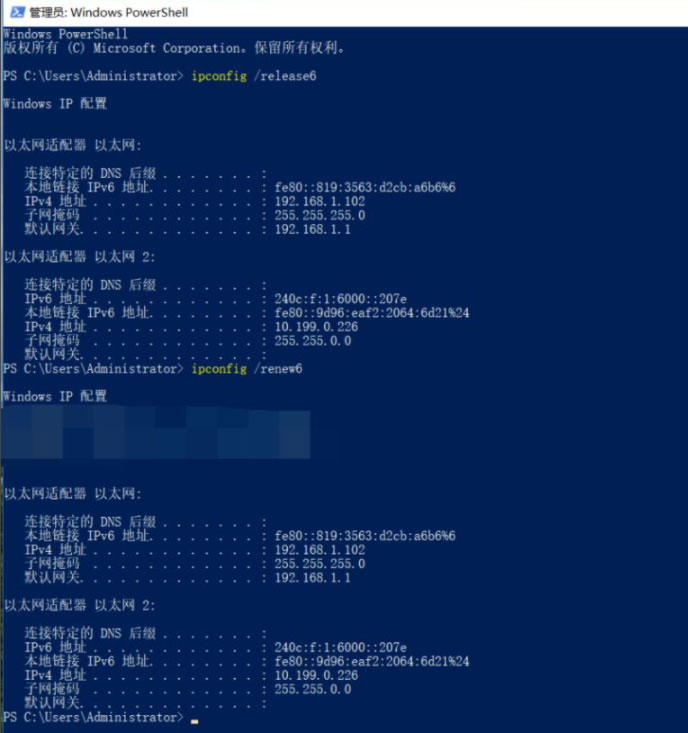
以上就是有关于电脑Ipv6无网络访问权限的解决方法就介绍到这了,如果以后用户也遇到这样的问题,不妨按照教程去解决操作吧,希望这个教程对大家有所帮助。
第一:网络疑难解答自动修复
1、首先,在点击桌面右下角网络图标,在选择网络和Internet设置;
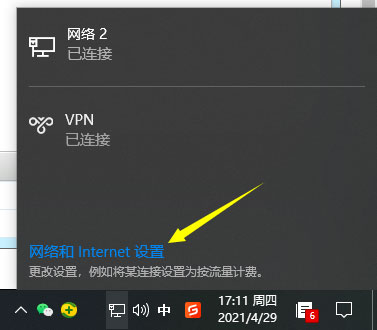
2、然后,在点击以太网;
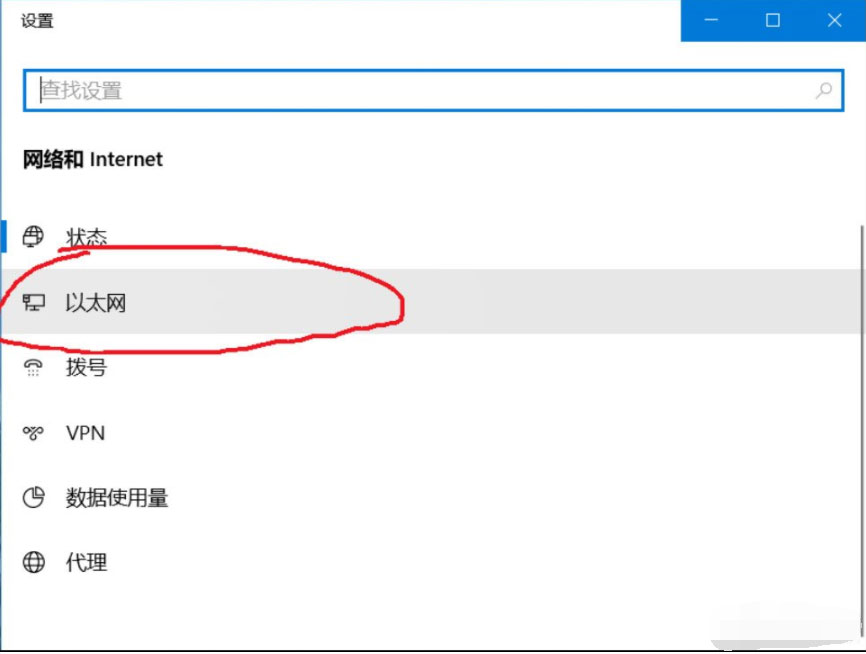
3、在进入网络和共享中心;
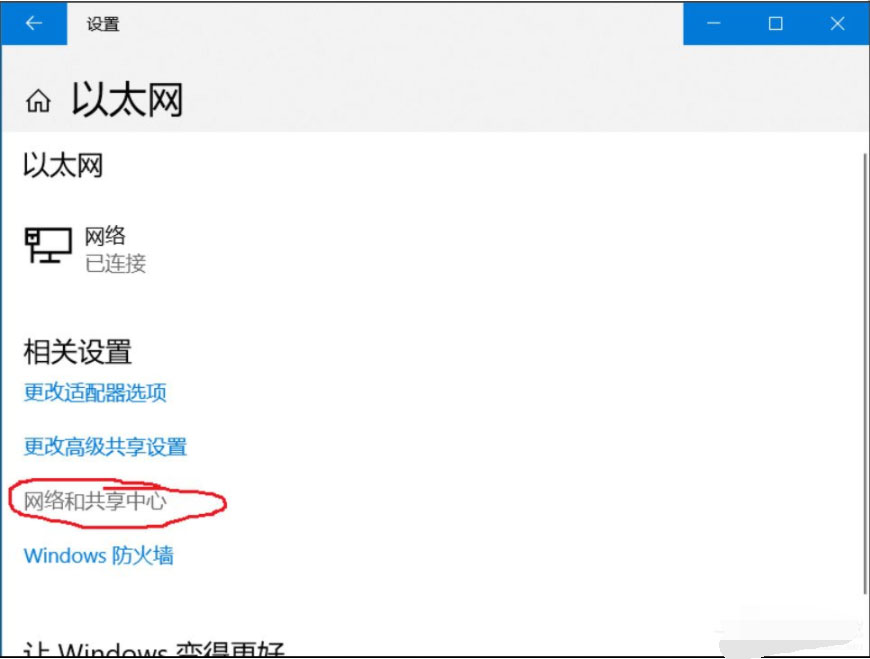
4、在点击问题和疑难解答,最后再修复网络适配器和Internet连接即可。
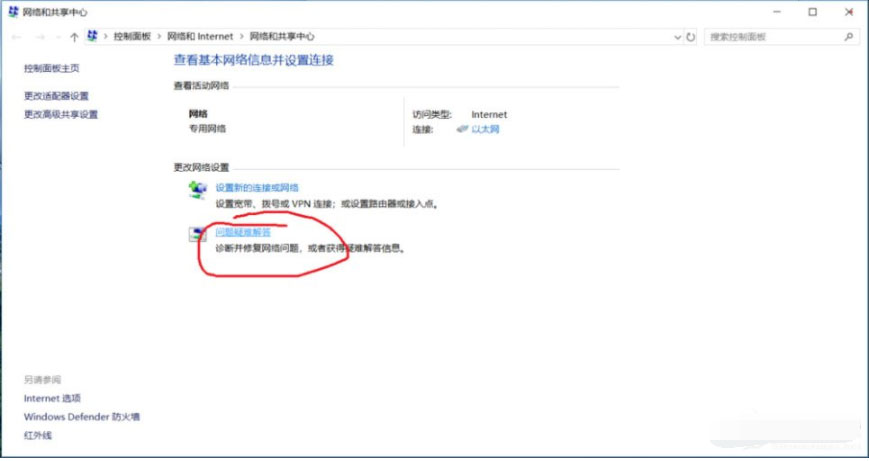
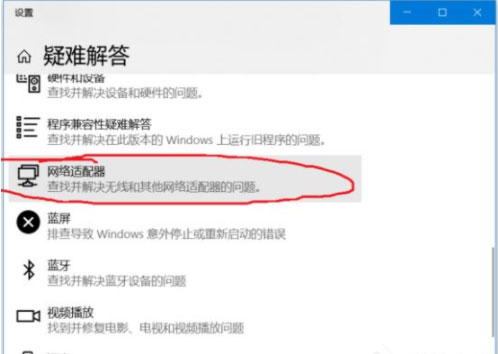
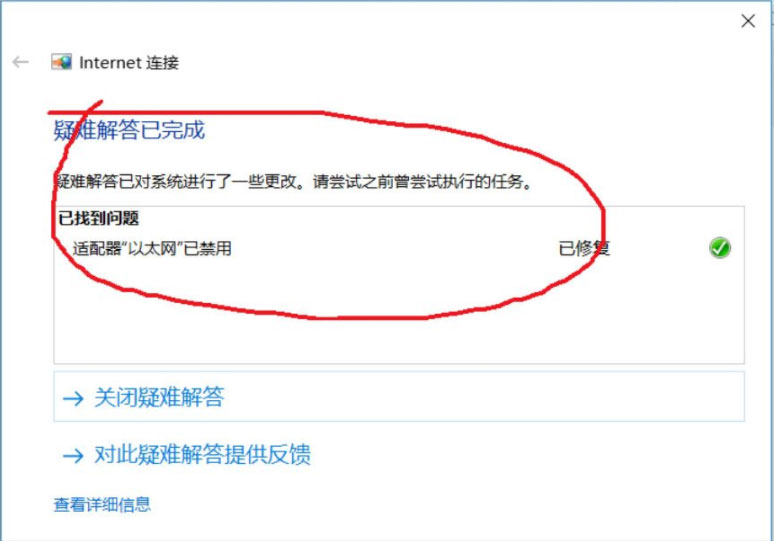
第二:网络网卡禁用再启用
1、首先,在点击以太网,在网络和共享中心,在进入网络和共享中心点击连接的以太网,在点击禁用,最后再启用即可。
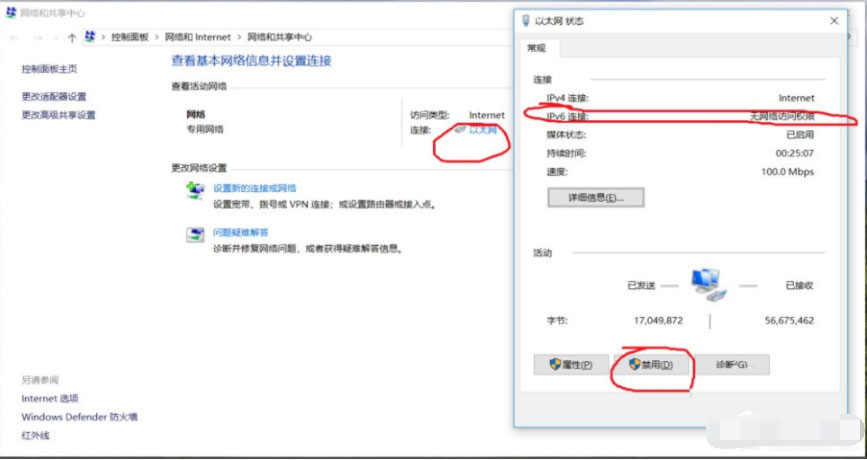
第三:系统重新获取ipv6地址
1、首先,按Win+X组合快捷键,在点击Windows PowerShell(管理员)(A);
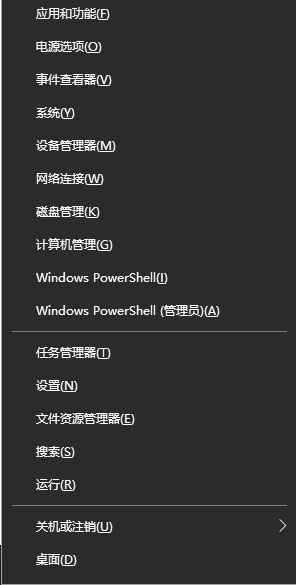
2、然后,在输入ipconfig /release6,按回车键,查看并释放本地ipv6连接地址;
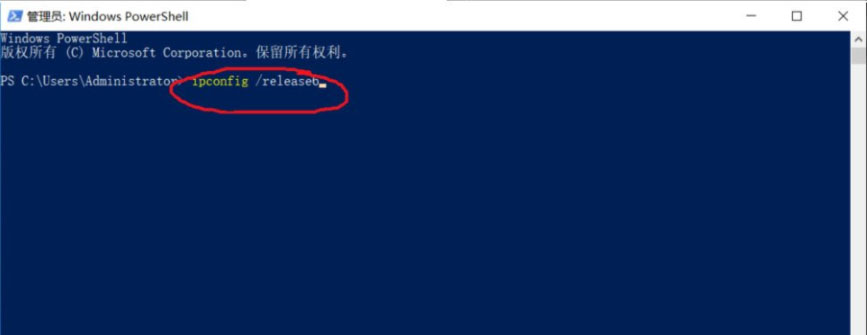
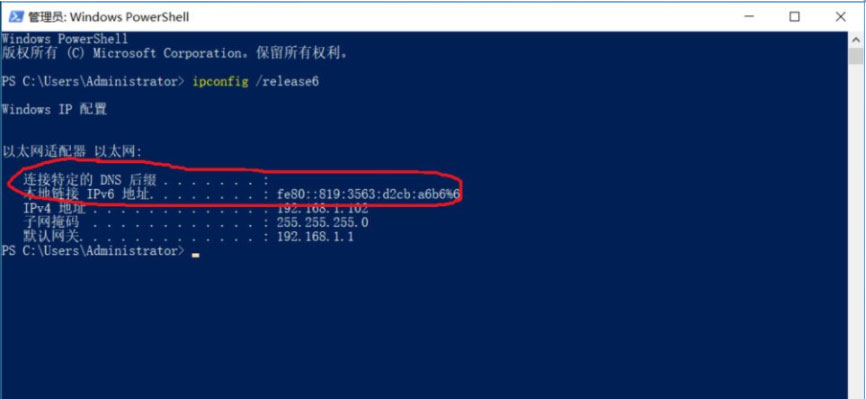
3、在输入ipconfig /renew6,最后再按回车键,ipv6即可连接。
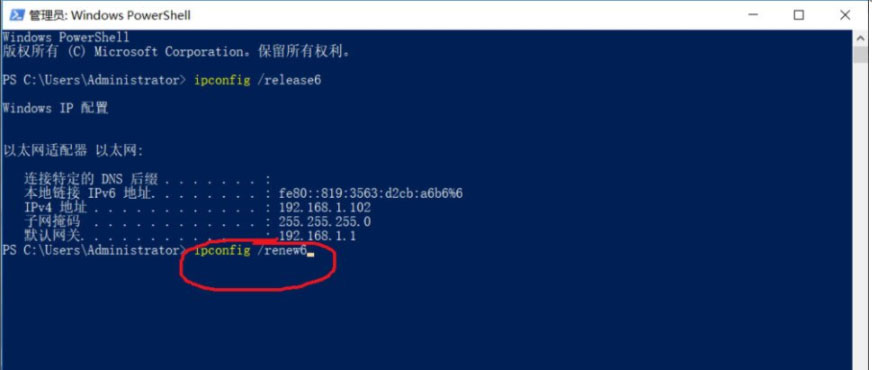
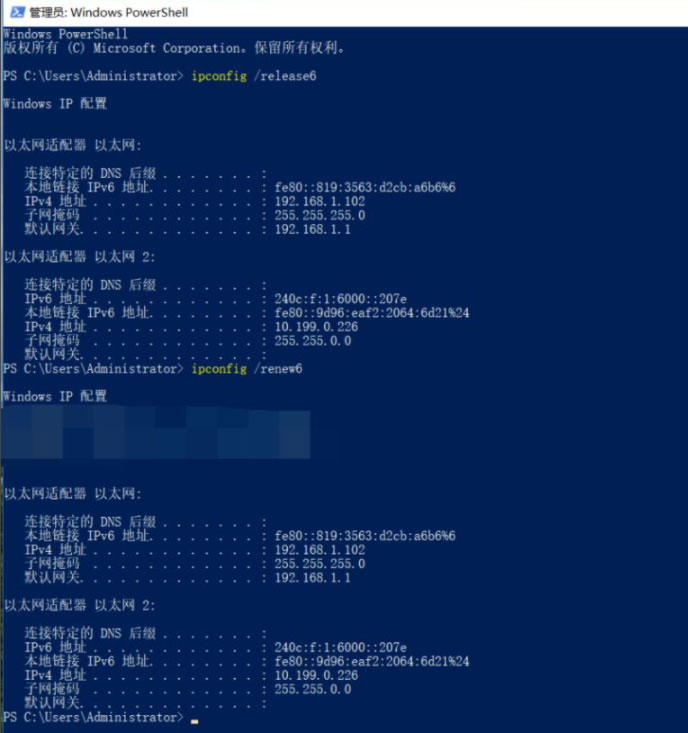
以上就是有关于电脑Ipv6无网络访问权限的解决方法就介绍到这了,如果以后用户也遇到这样的问题,不妨按照教程去解决操作吧,希望这个教程对大家有所帮助。
分享到:
